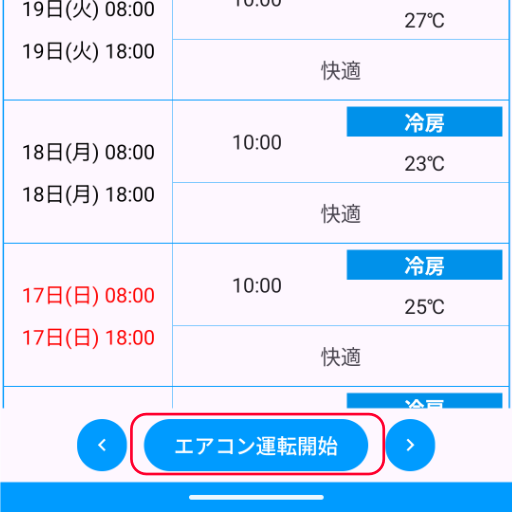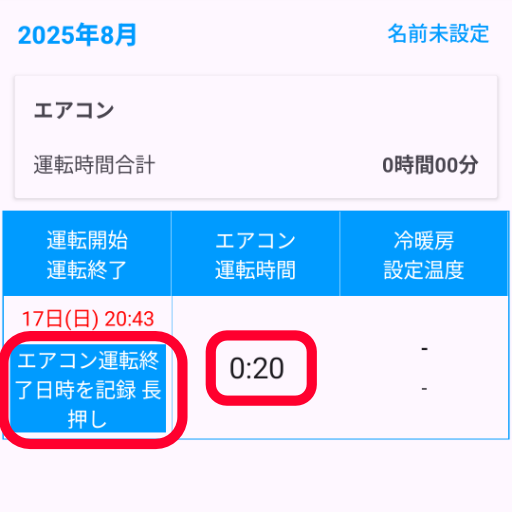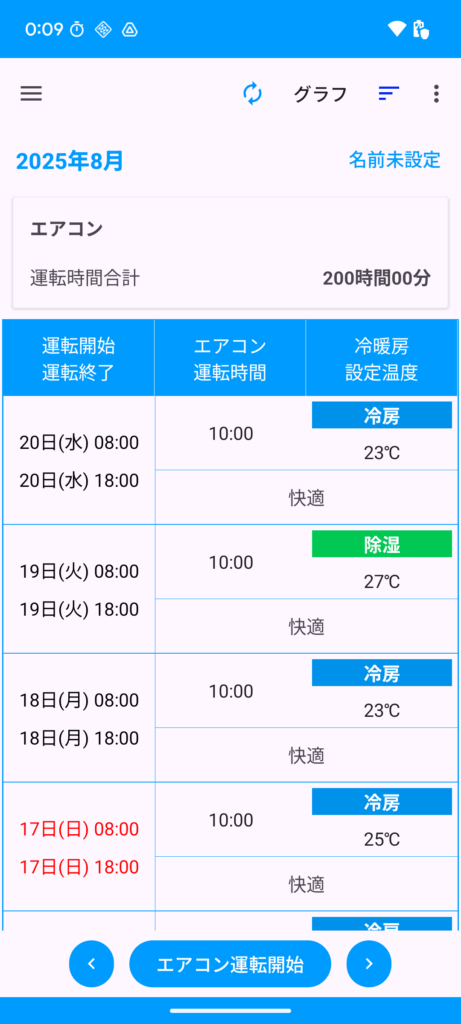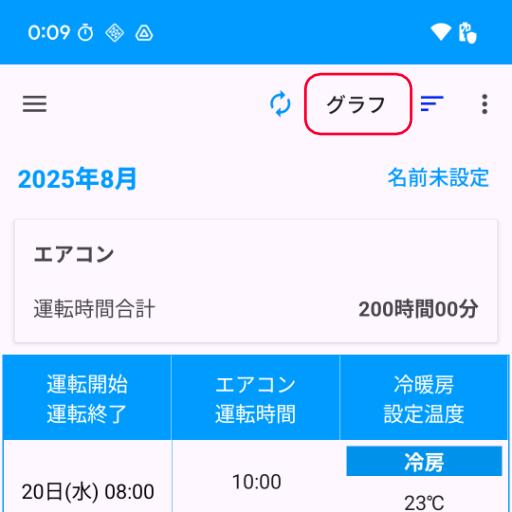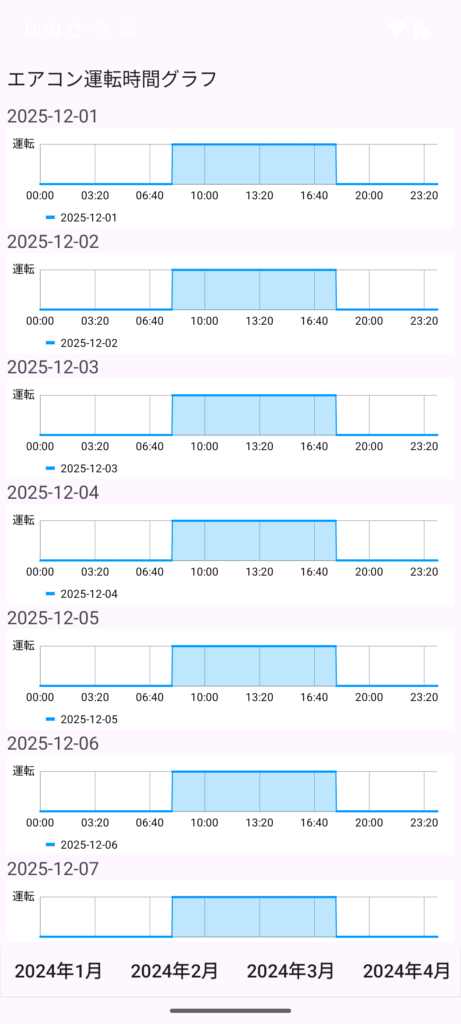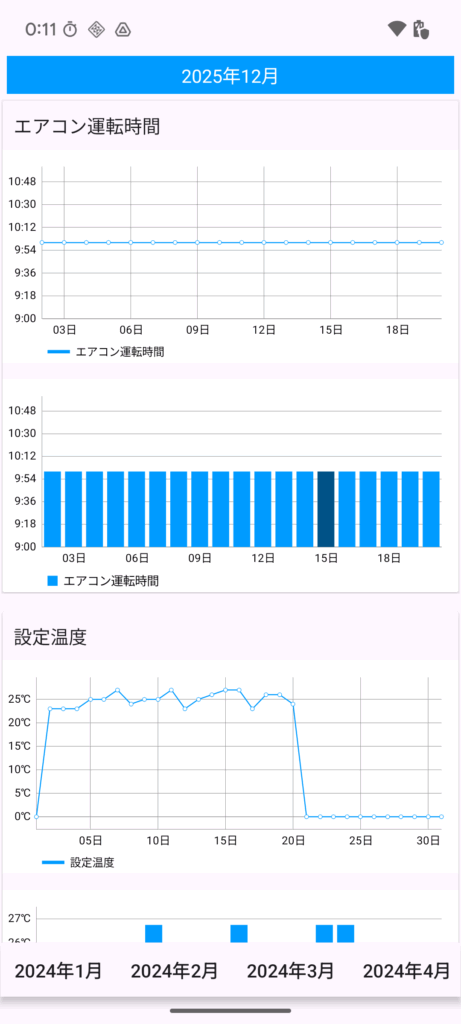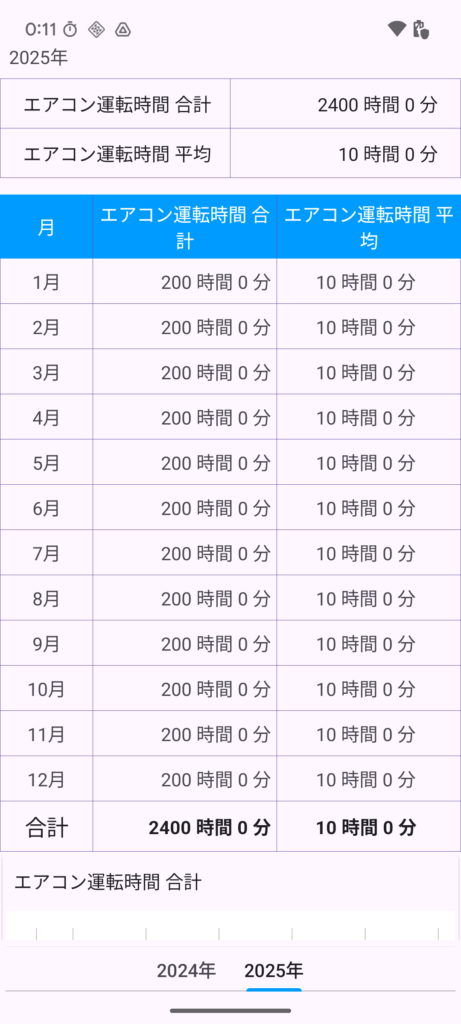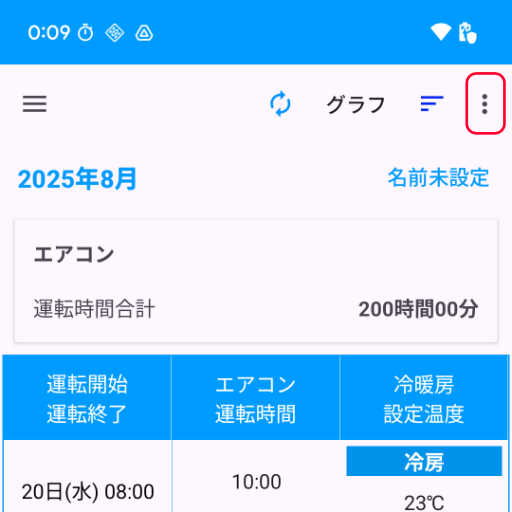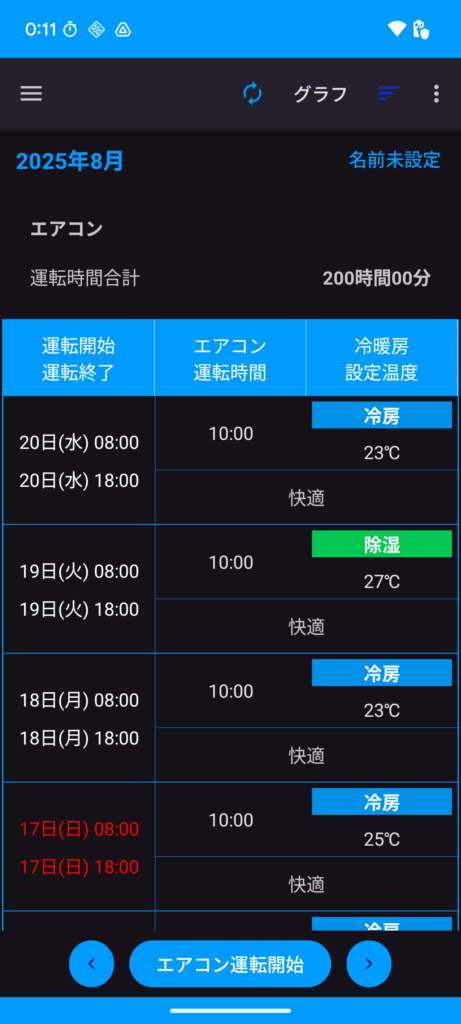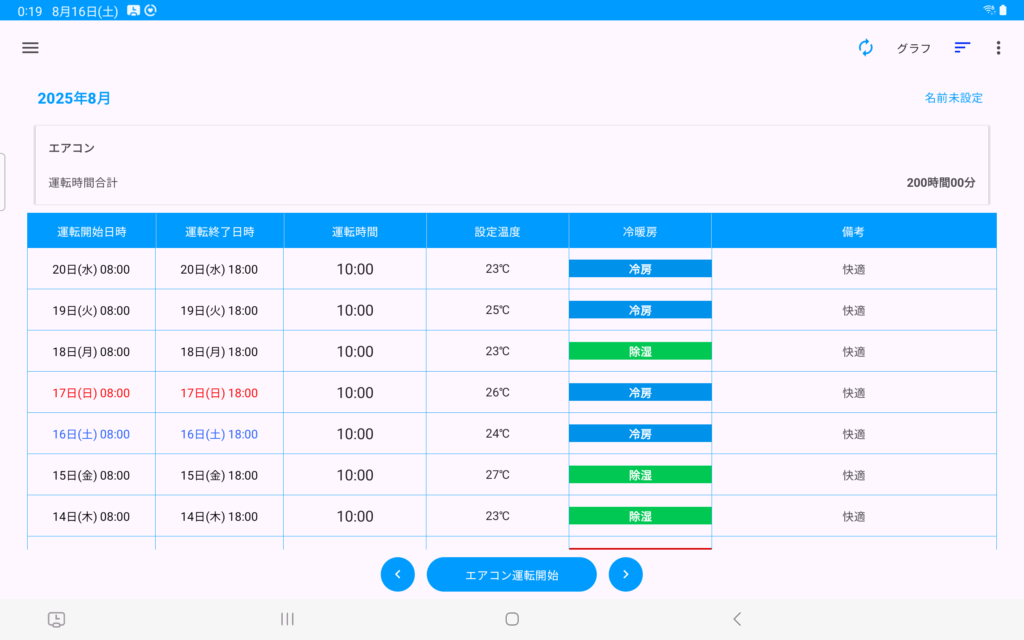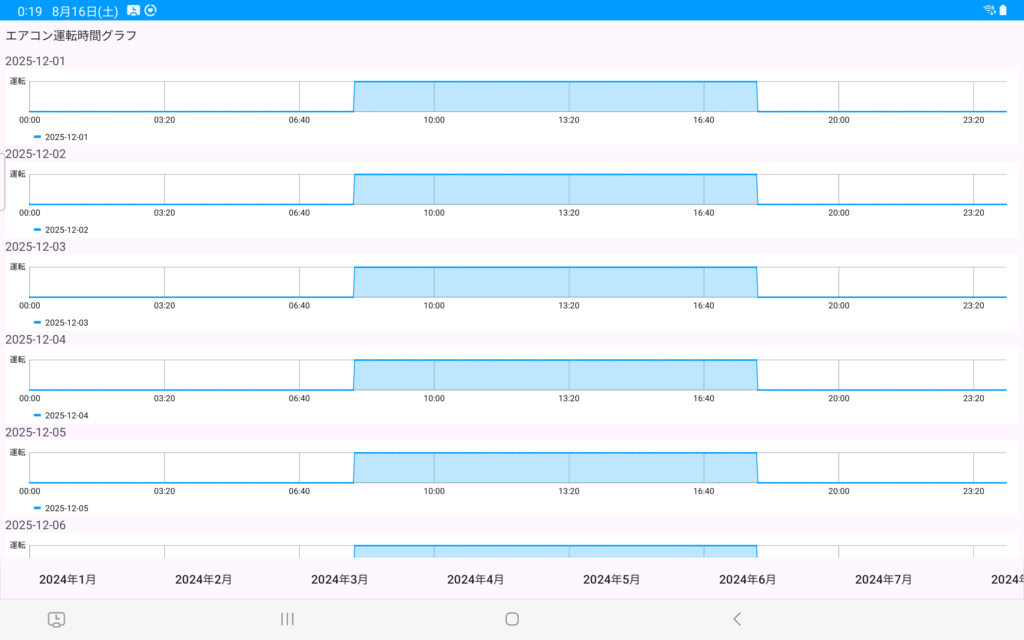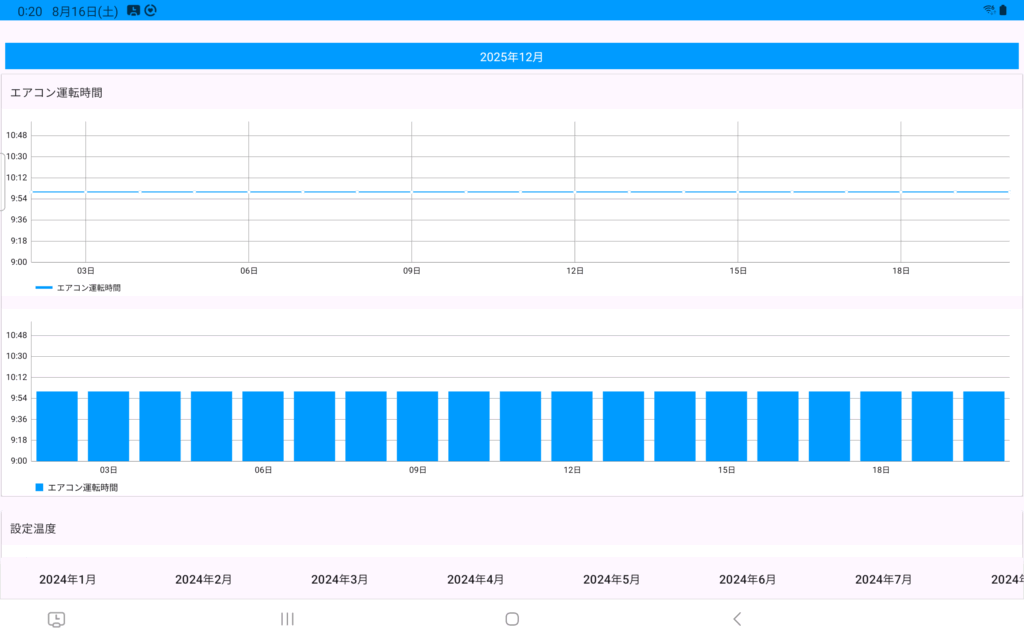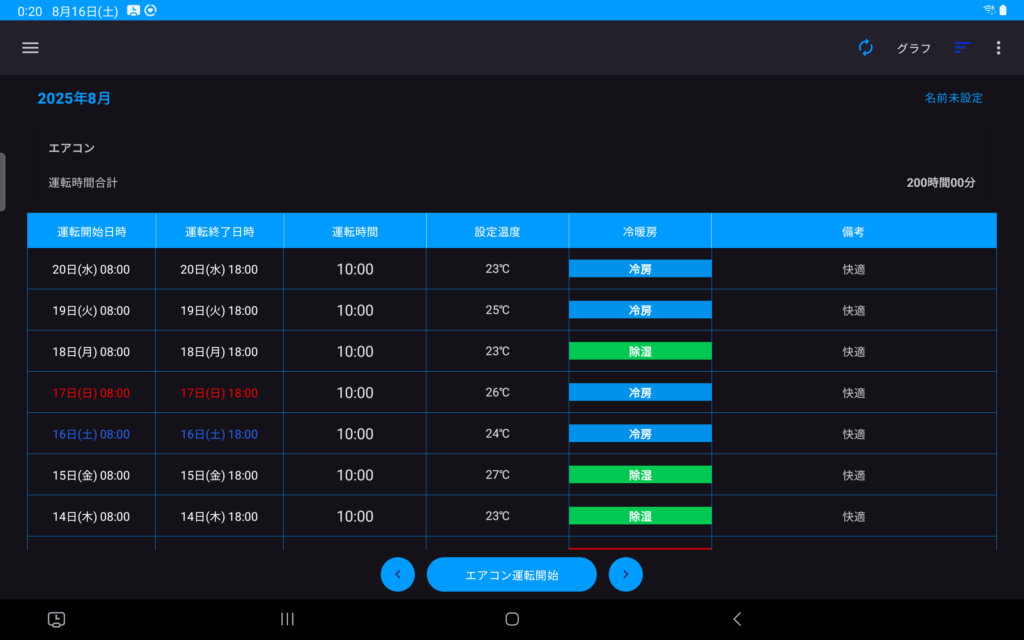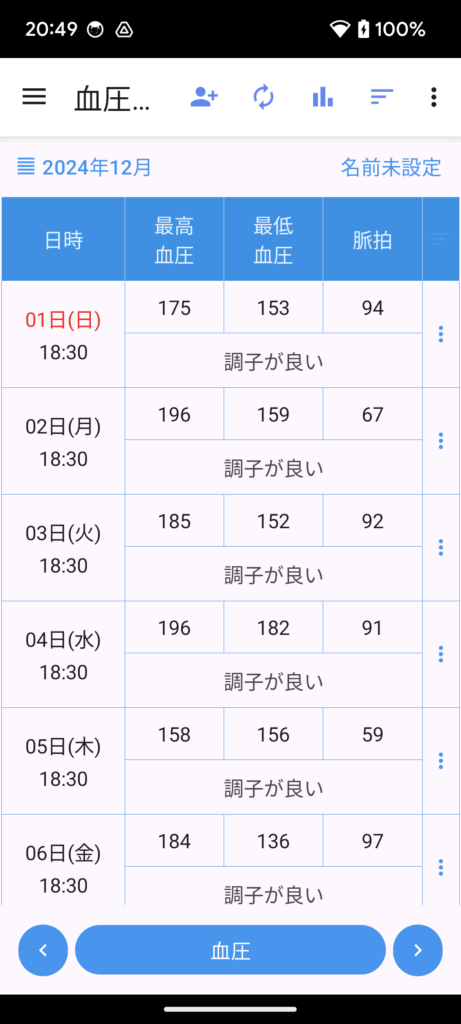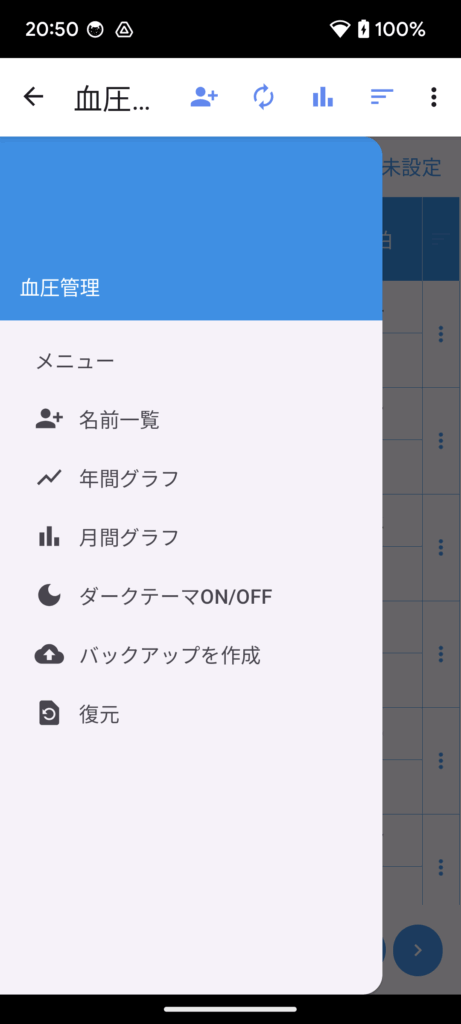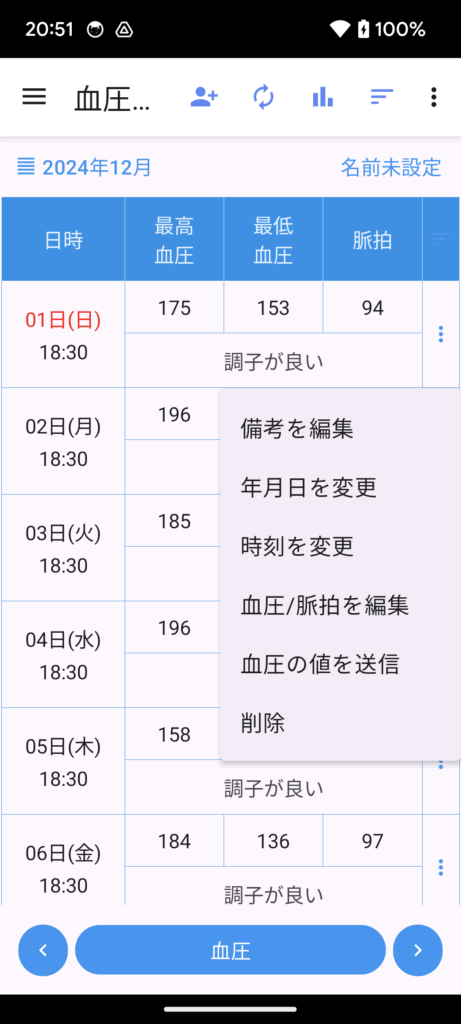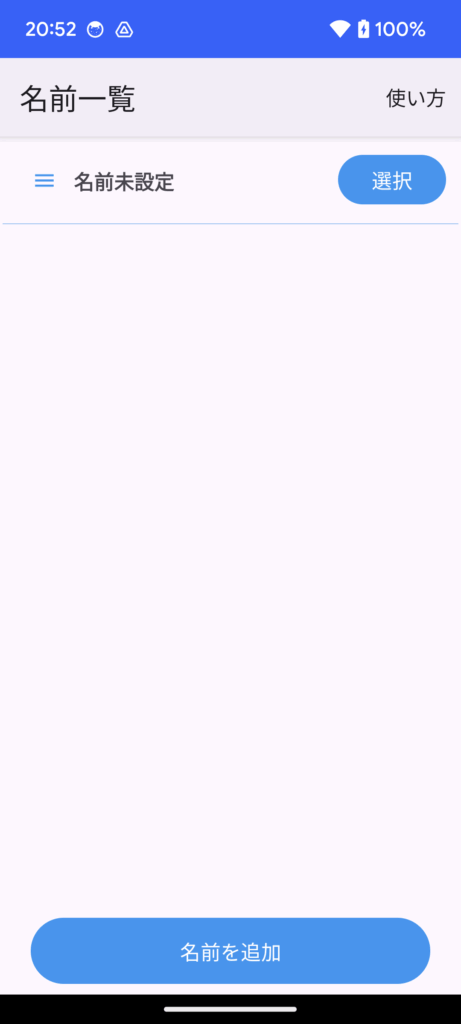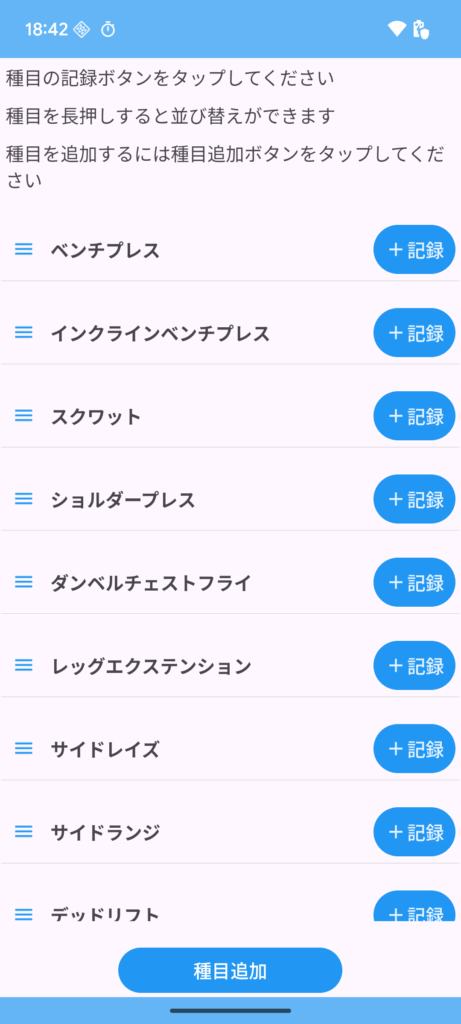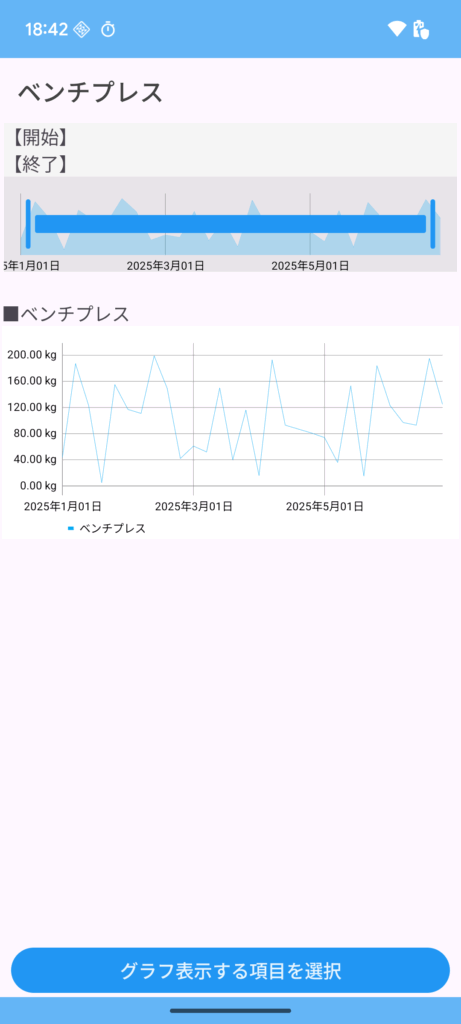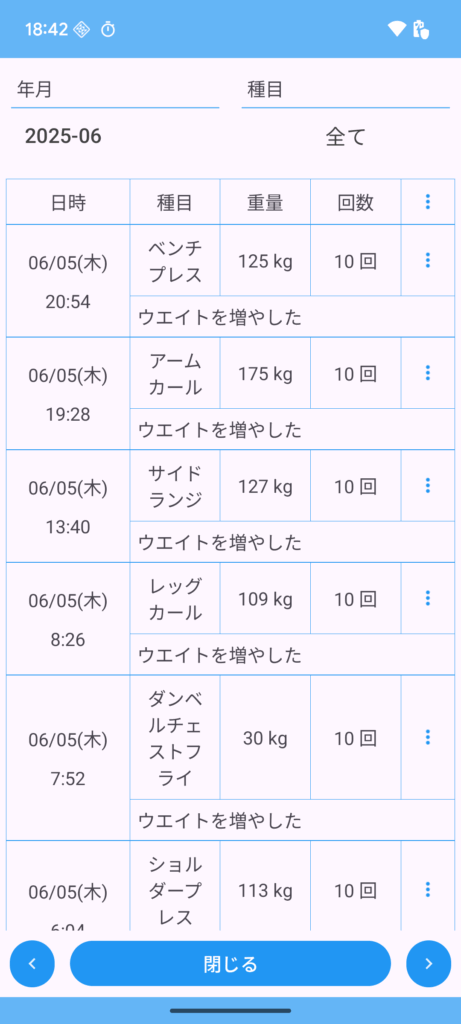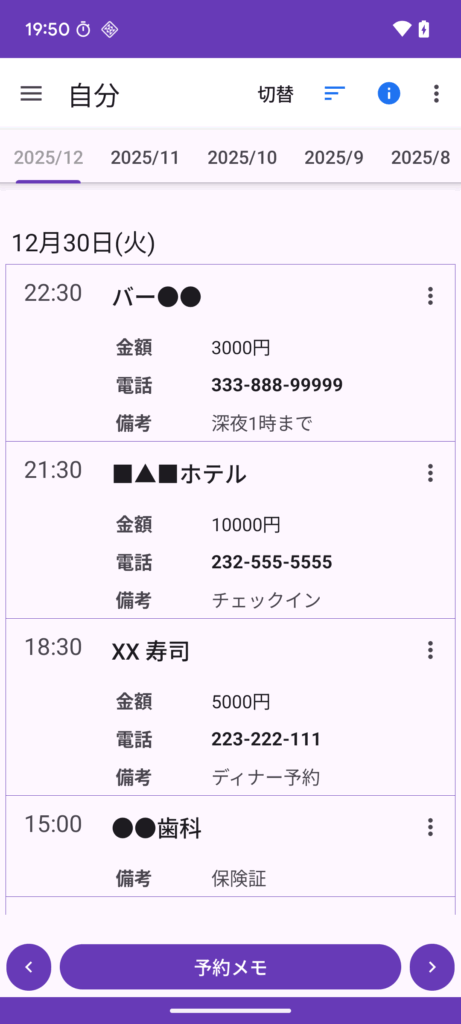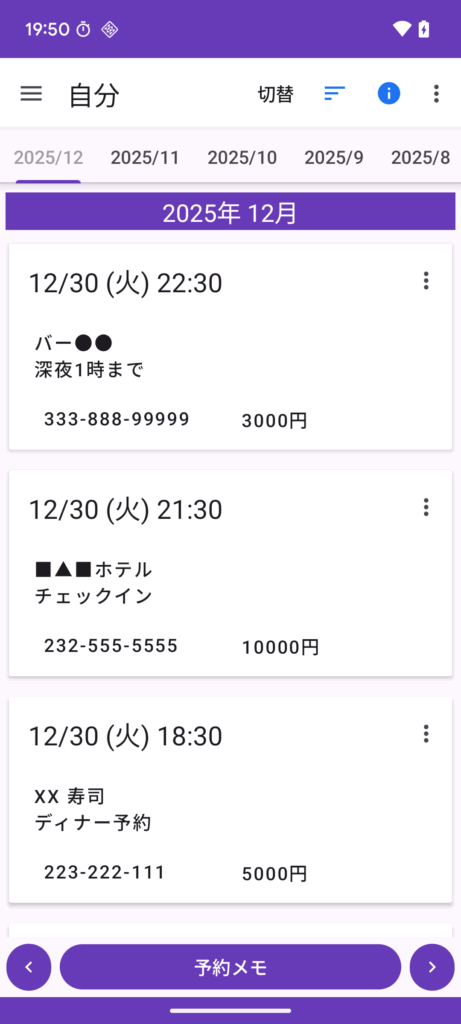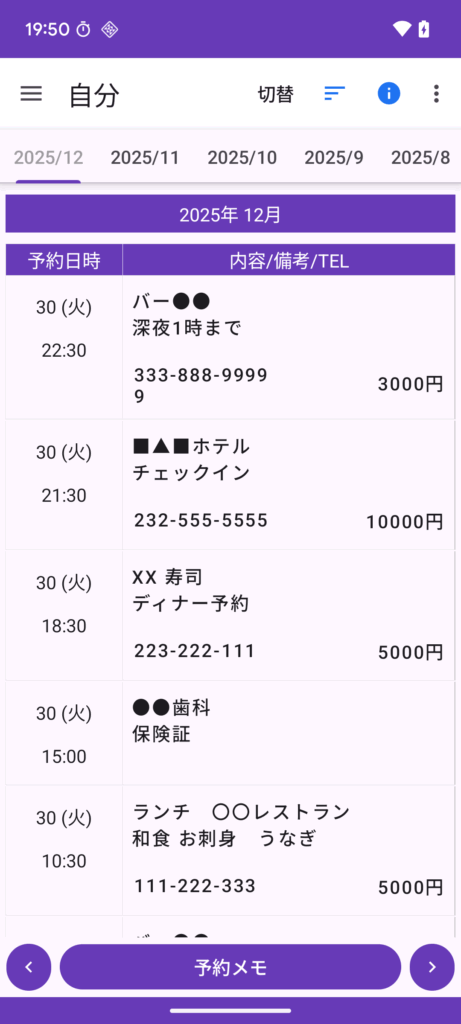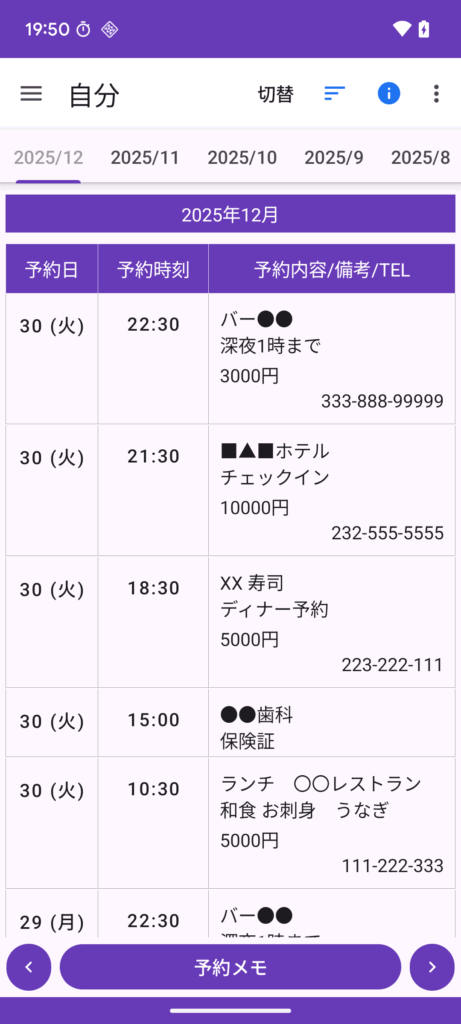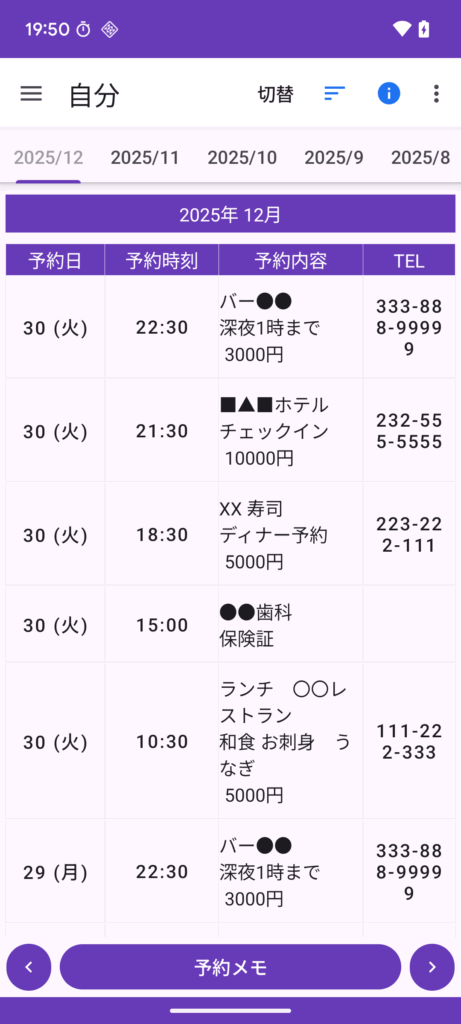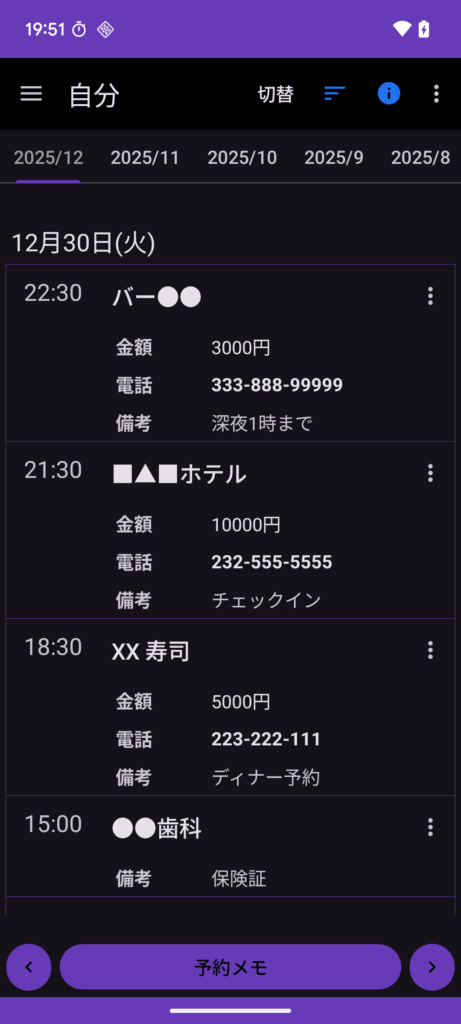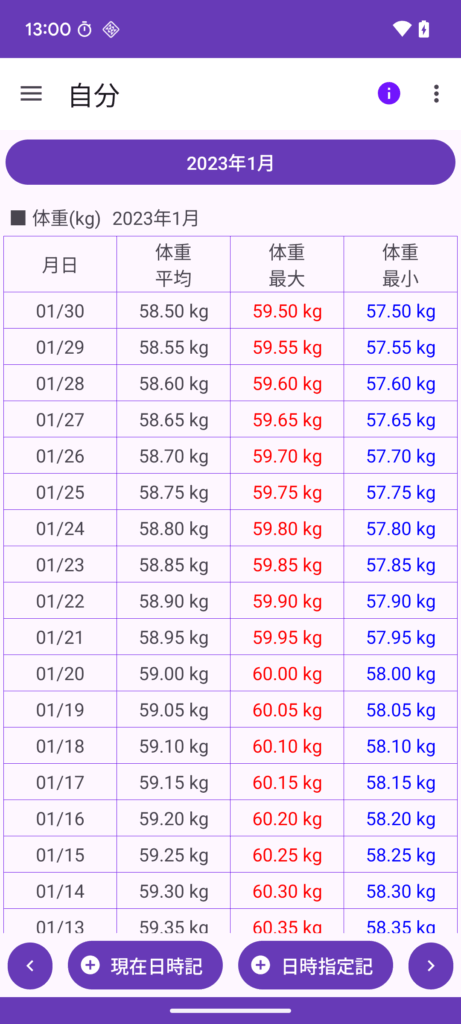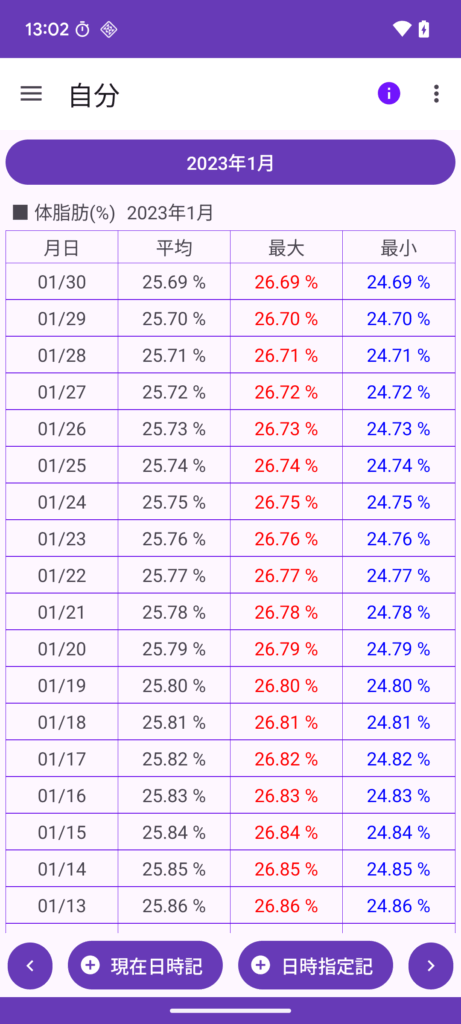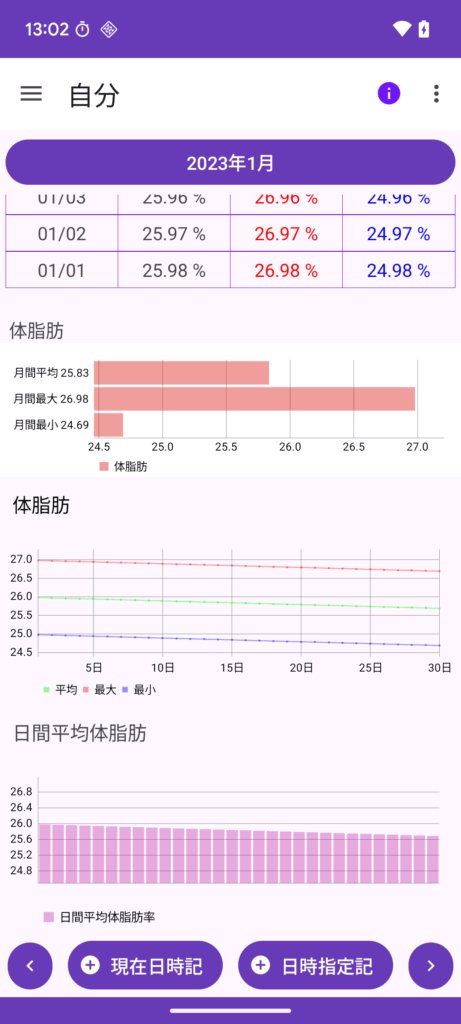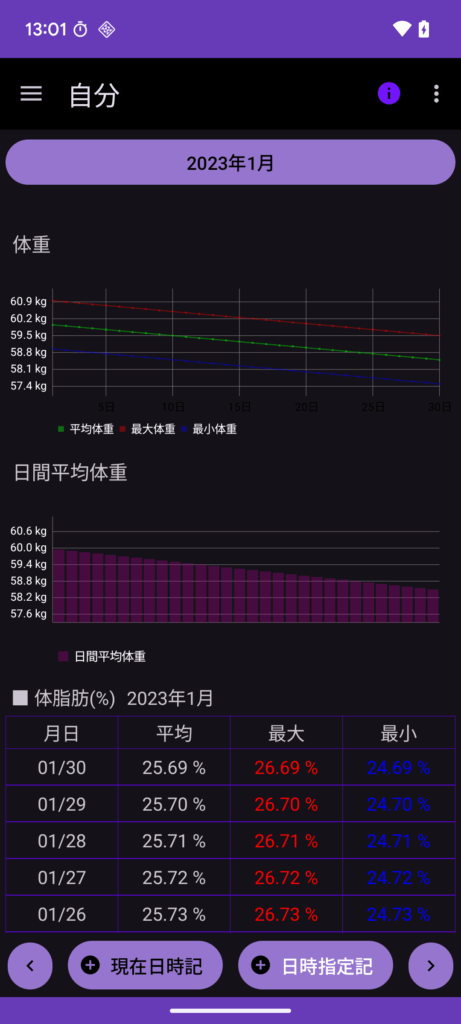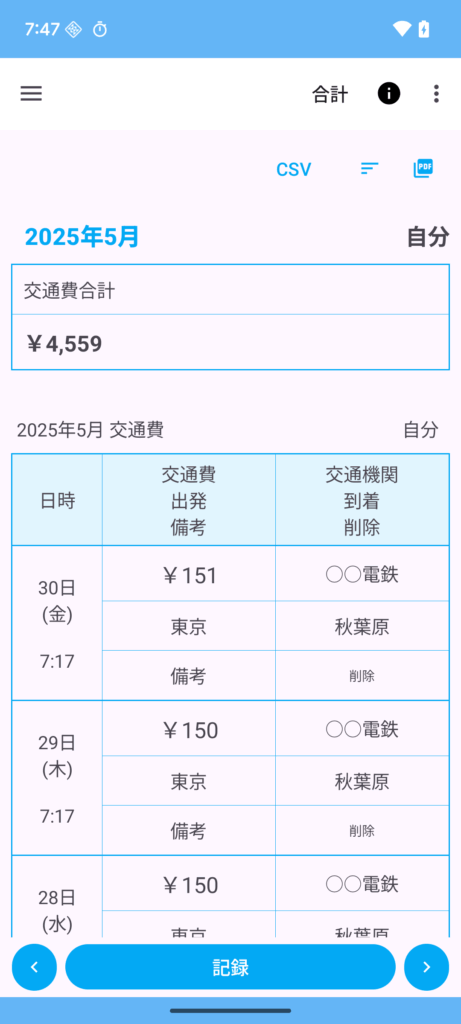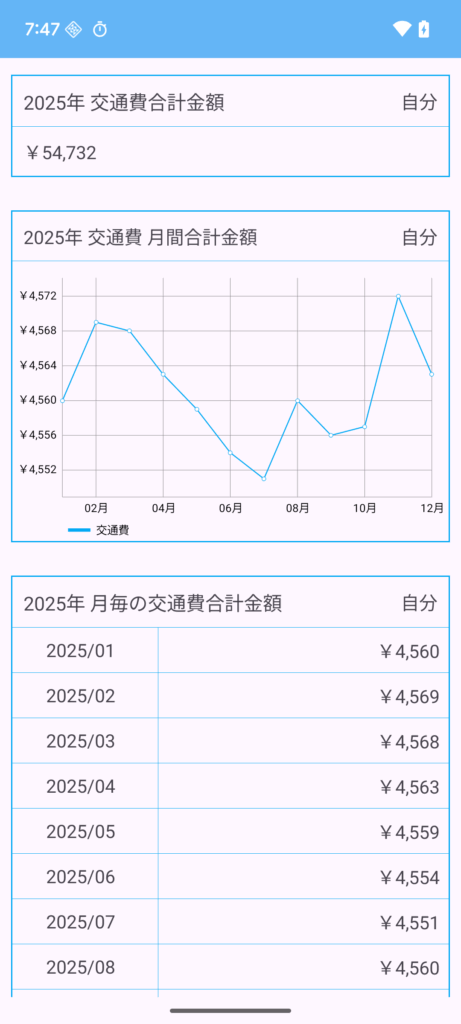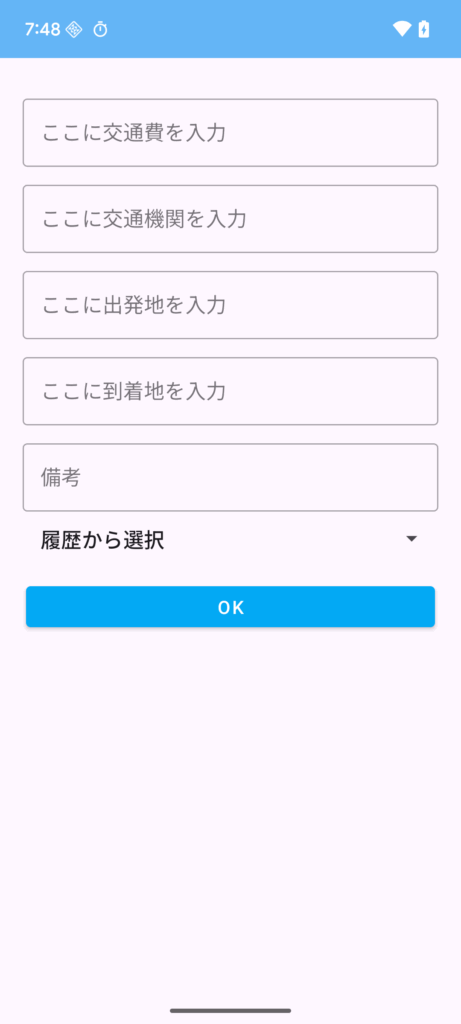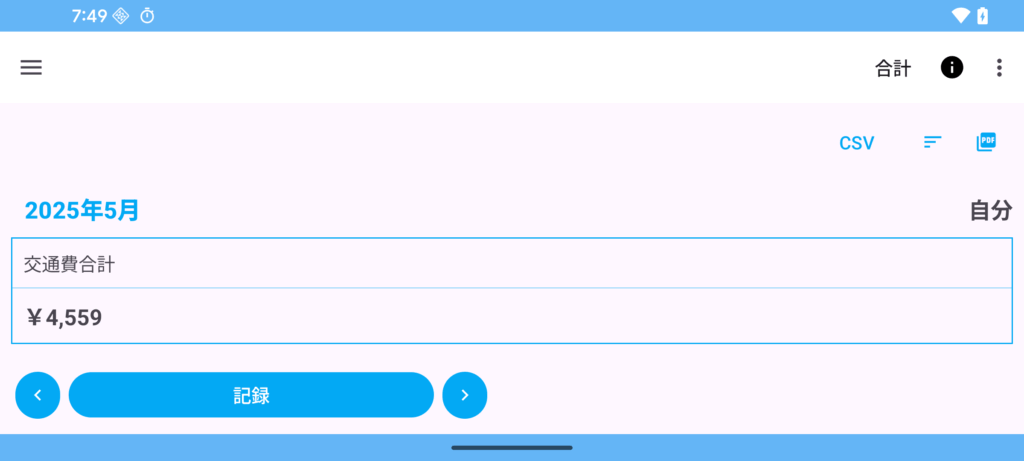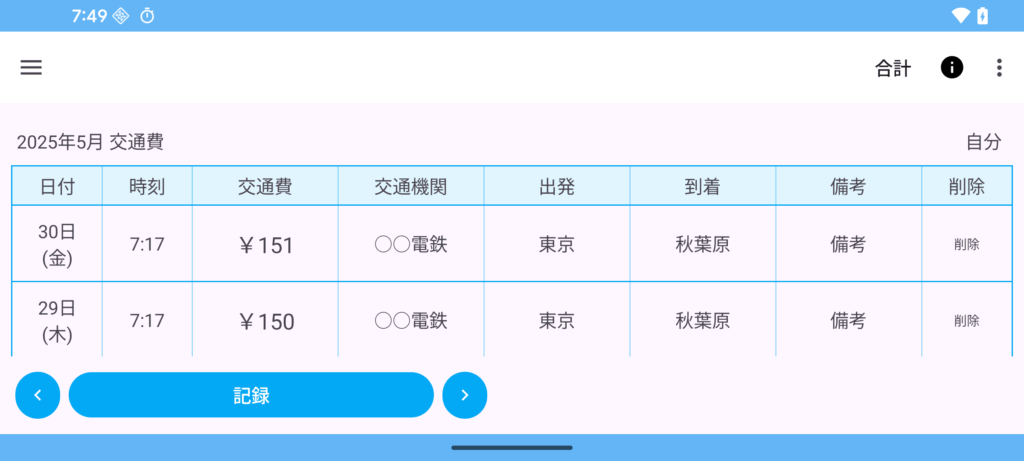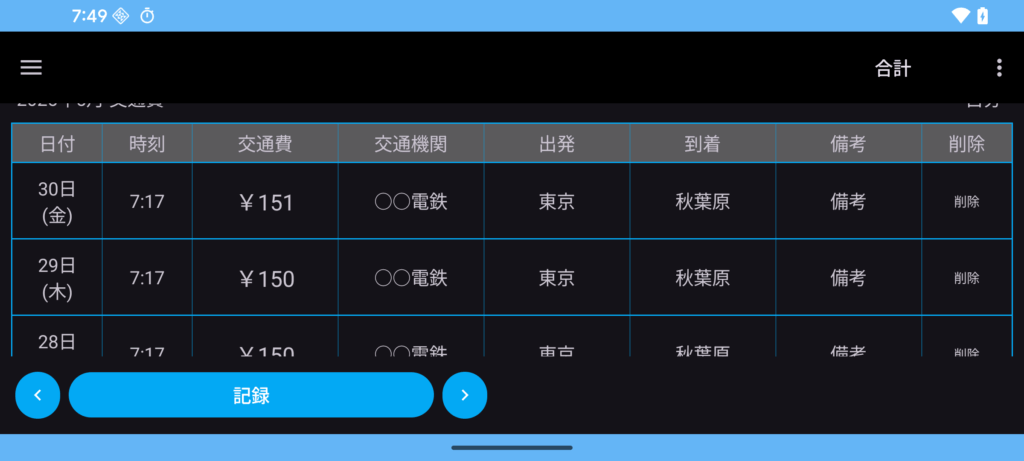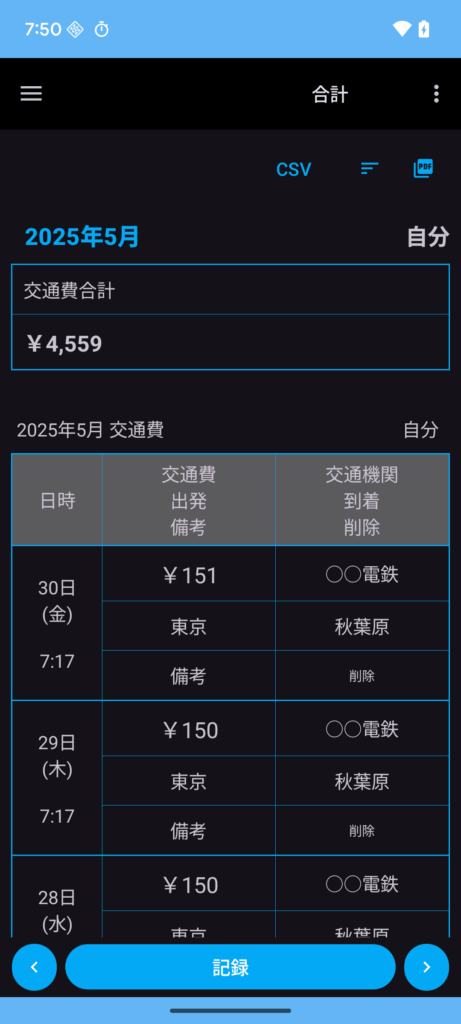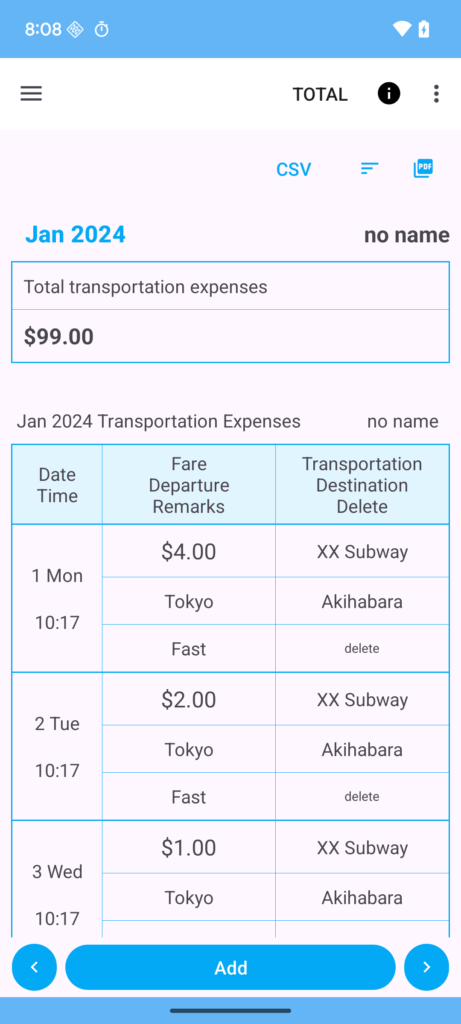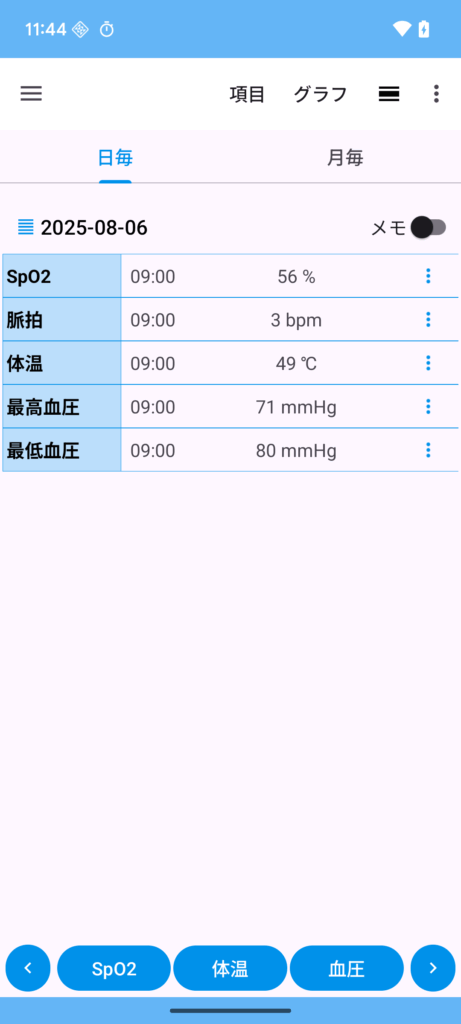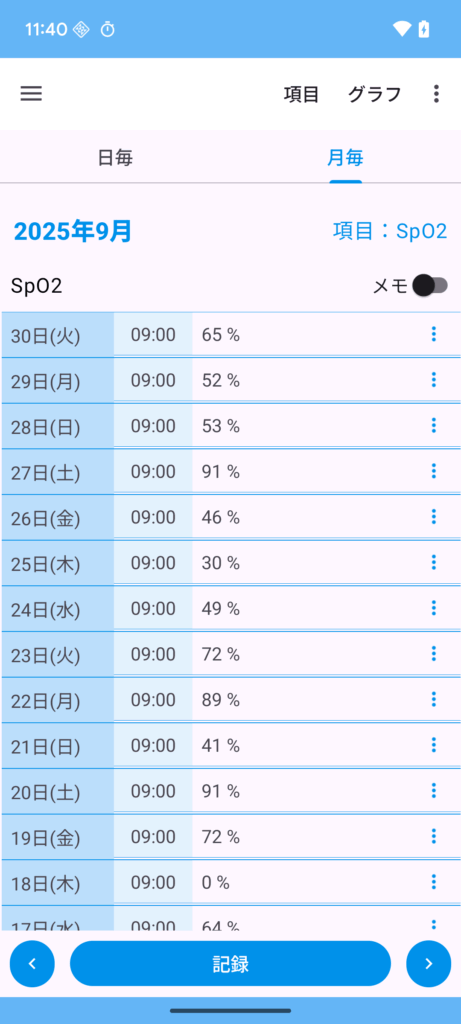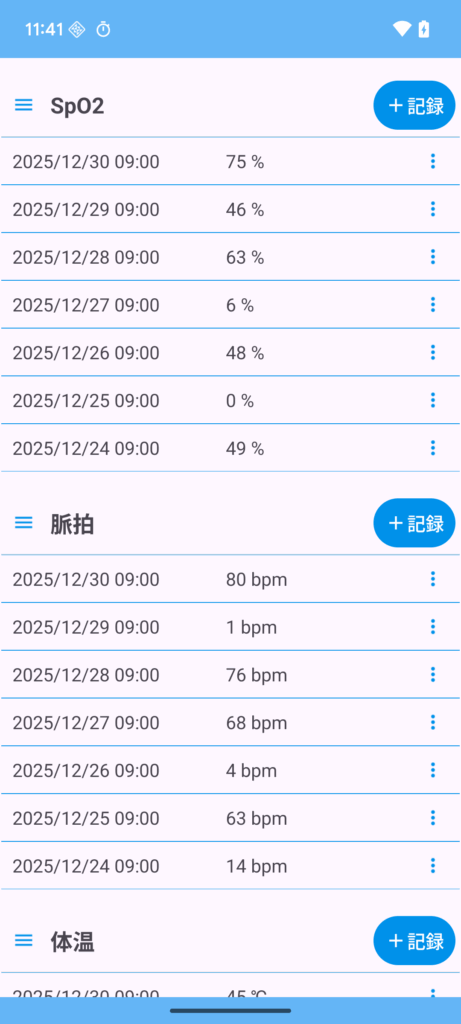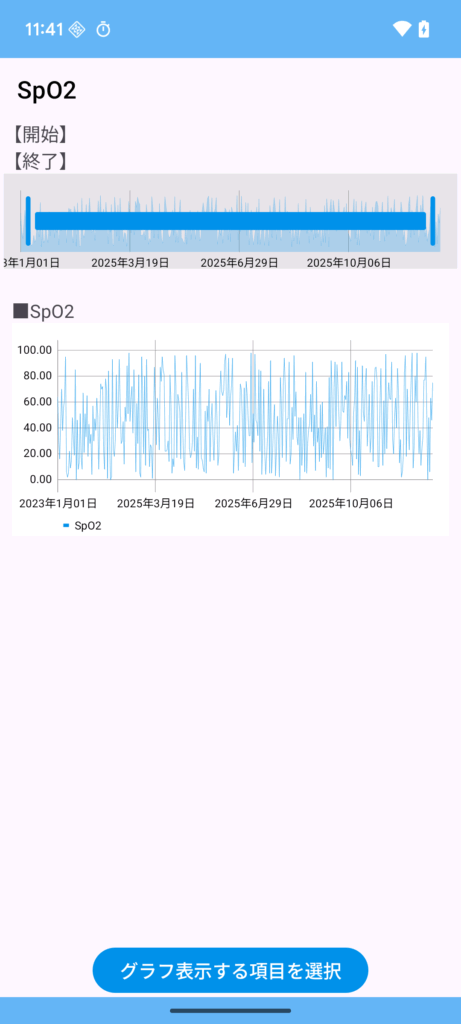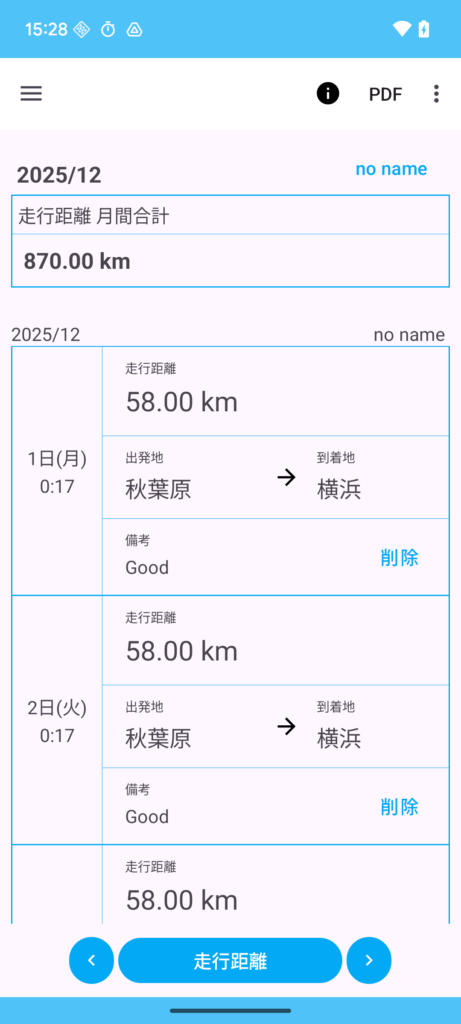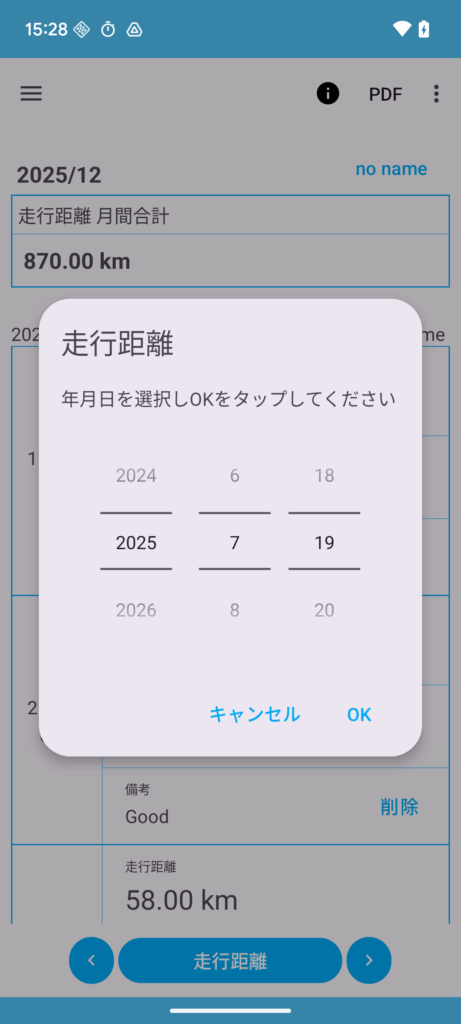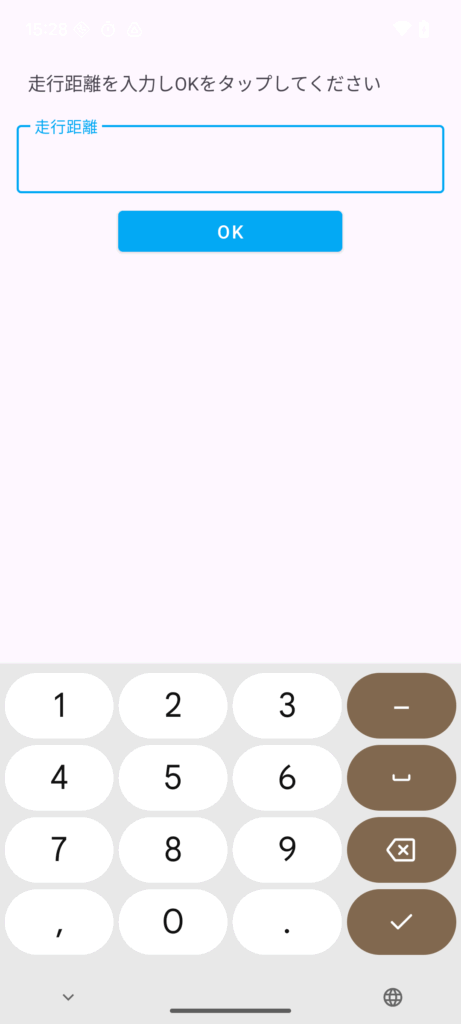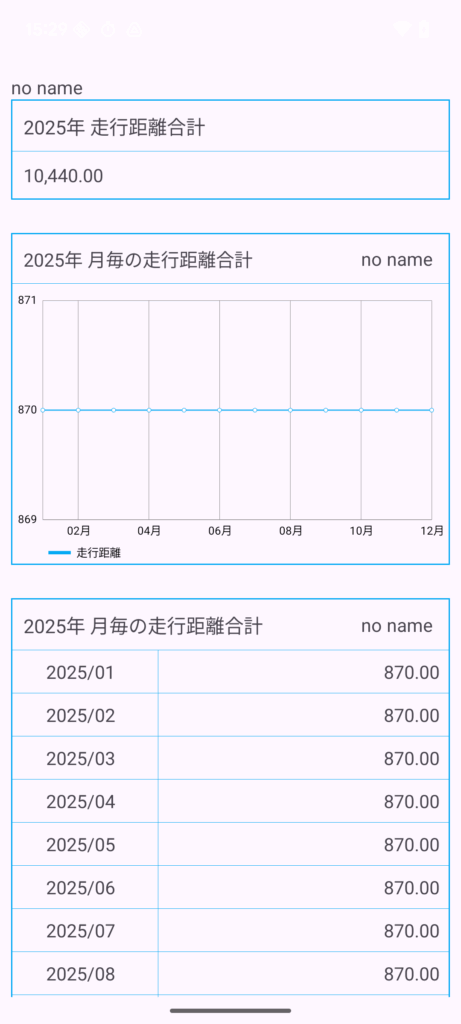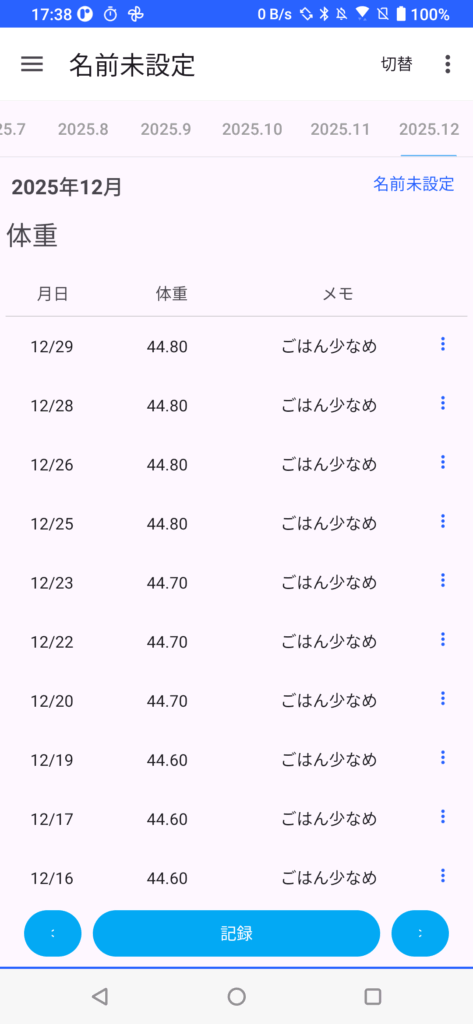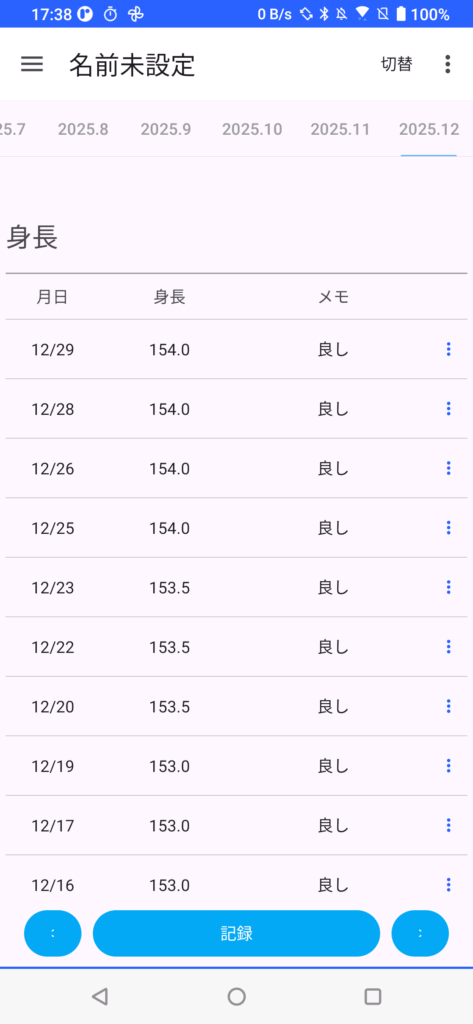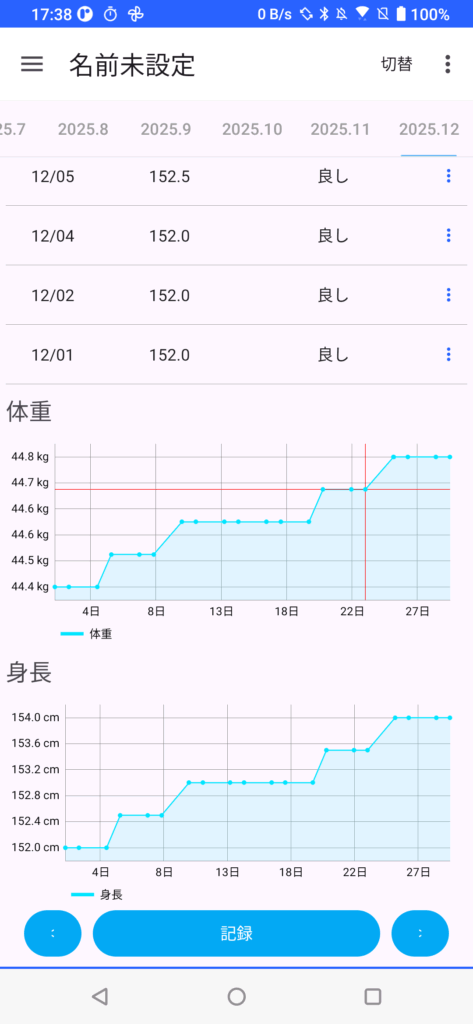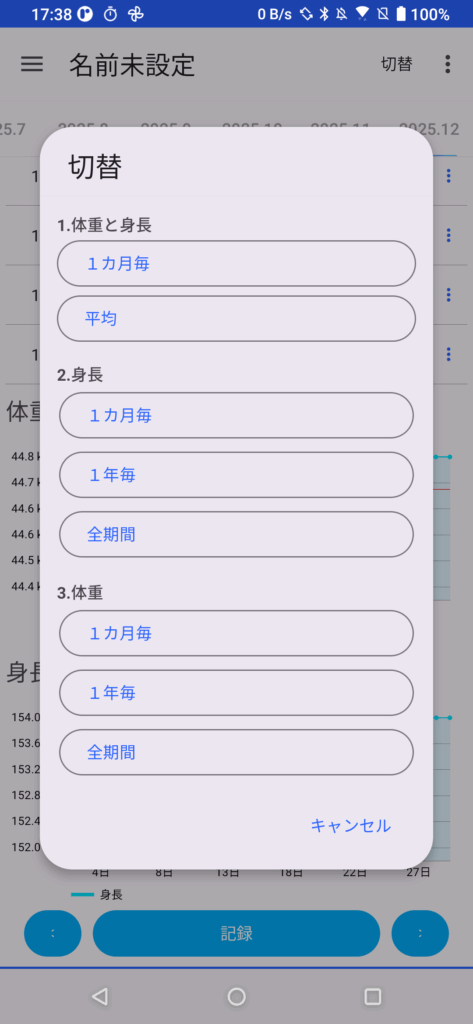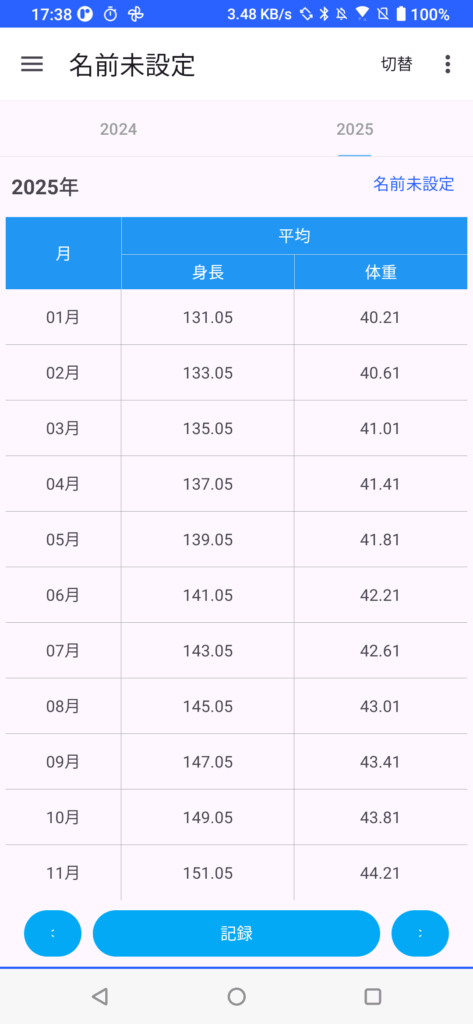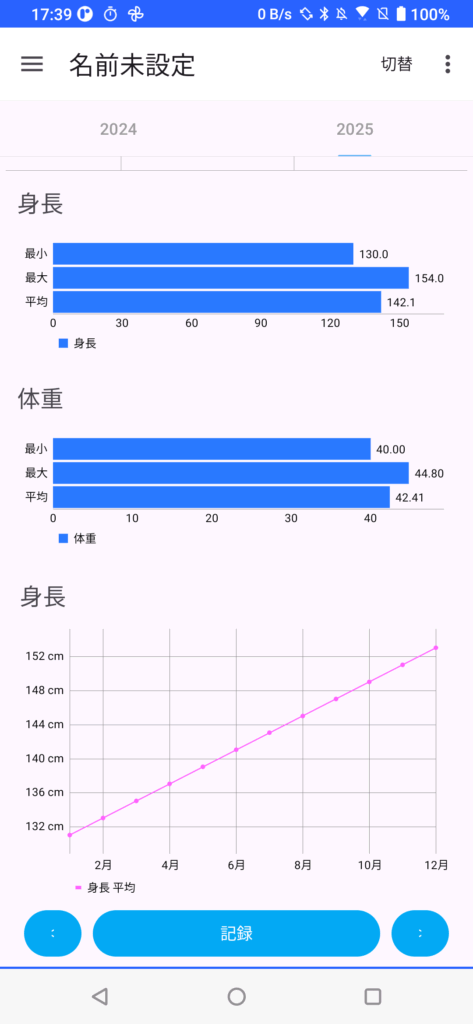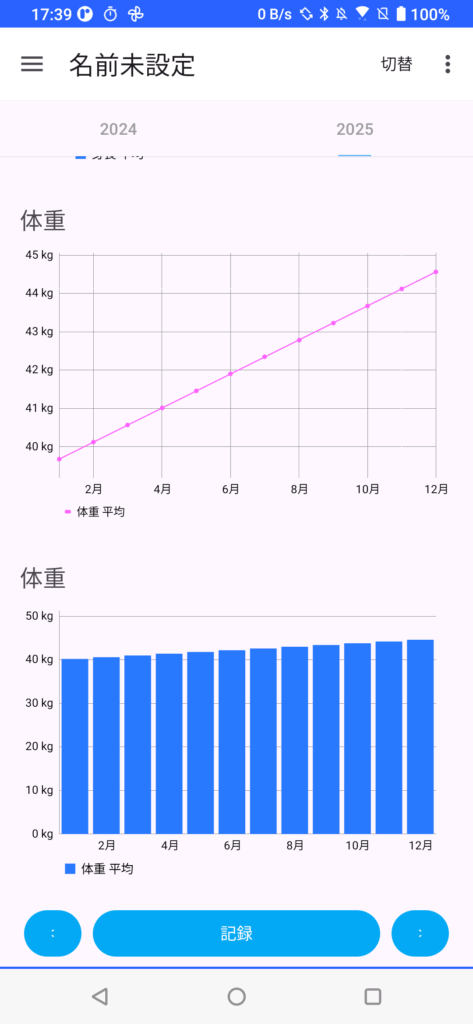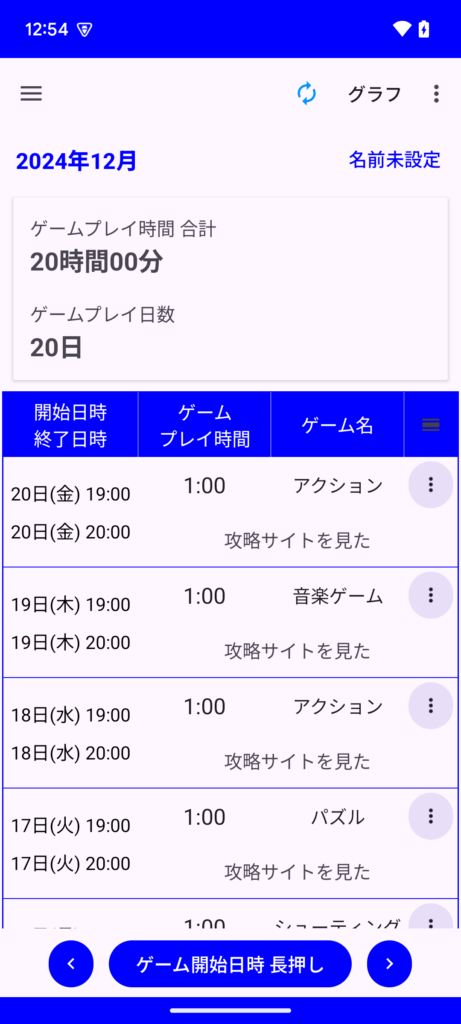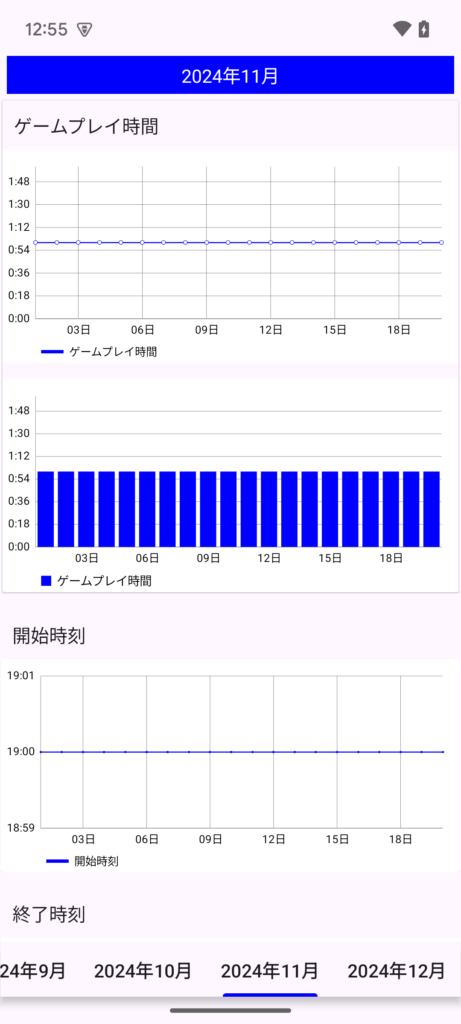ゲーム プレイ時間を記録するためのアプリです。
ゲームプレイ時間を記録するためのアプリ 開始日時と終了日時からゲームプレイ時間を算出します
ゲームプレイ時間は開始日時と終了日時より計算して表示します。
ゲームプレイ時間を線グラフと棒グラフで表示します。
■以下のボタンを押すとGoogle playアプリページを開きます。

■トップ画面
ゲームプレイ時間の合計とゲームプレイ日数を表示します
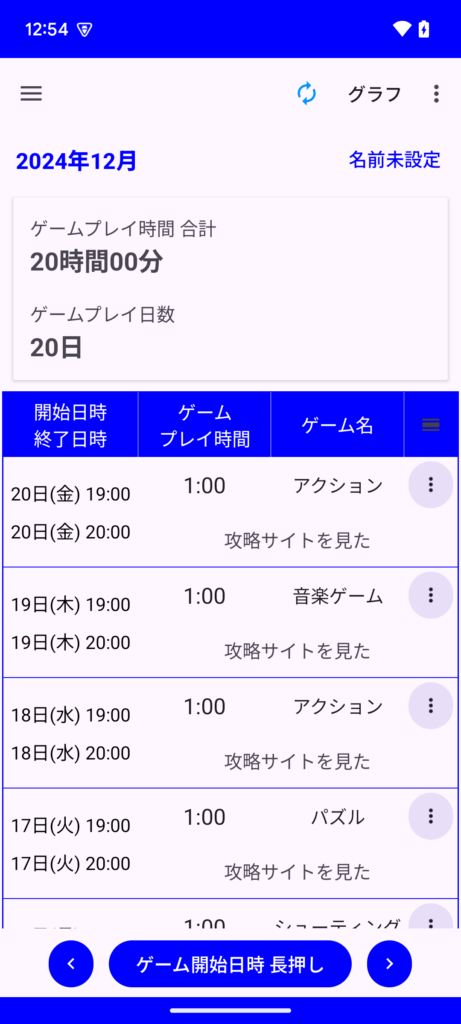
■ゲームプレイ時間のグラフ
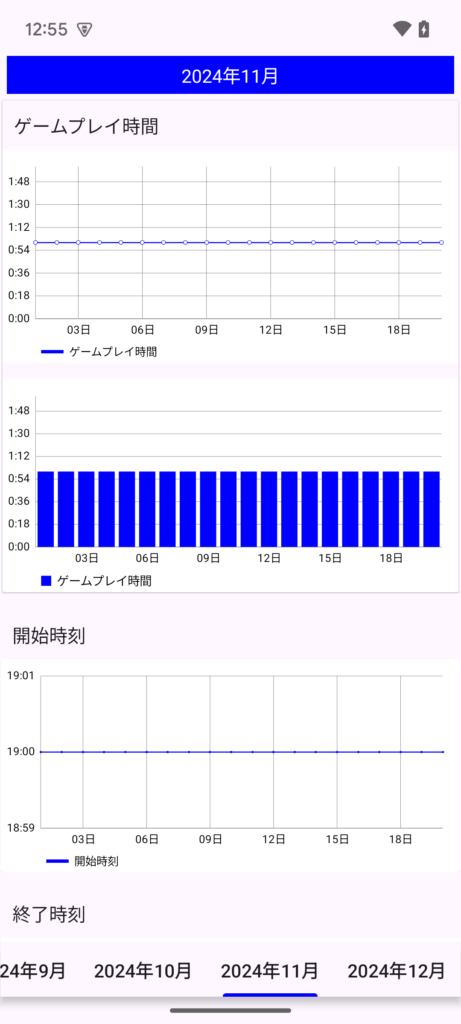
ゲームプレイ時間は開始日時と終了日時より計算して表示します。
ゲームプレイ時間を線グラフと棒グラフで表示します。
・勉強の開始日時を記録
1.「ゲーム開始日時」ボタンをタップしてください。
長押し/ロングタップした場合、手順2/手順3はスキップされ
現在日時が設定されます。
2.年月日を選択し”次へ”をタップします。
3.時刻を入力してOKをタップします。
・ゲームの終了日時を記録する場合
1.表の終了日時の欄にある「ゲーム終了日時」ボタンをタップしてください。
長押し/ロングタップした場合、手順2/手順3はスキップされ
現在日時が設定されます。
2.年月日を選択し”次へ”をタップします。
3.終了時刻を入力して”完了”をタップします。
▼並び順
表の右側にあるアイコンをタップすると表の並び順を変更できます。
▼ゲーム名
表のゲーム名の欄をタップすると、ゲーム名を入力できます。
▼内容
表の右側のメニューより内容をタップするとメモを追加できます。
▼ゲームプレイ時間
表にあるゲームプレイ時間は、開始日時と終了日時から自動で表示します。
▼開始時間の設定
開始時間の設定にて時刻入力の設定をします。
▼終了時間の設定
終了時間の設定にて時刻入力の設定をします。
▼ゲーム名リストの設定
ゲーム名リストの設定にて科目リストにゲームの名前を追加します。
▼PDFファイル作成
表示している画面よりPDFファイルを作成します。
年月を指定し開始日時、終了日時、ゲームプレイ時間、ゲーム名、メモが記載されたPDFファイルが作成できます。
印刷する場合は印刷できるアプリのドライブなどに送信してから印刷してください。
▼CSVファイル作成
ユーザー/年月を指定してCSVファイルを作成します。
開始日時、終了日時、ゲームプレイ時間、ゲーム名、メモが記載されたCSVファイルが作成できます。
▼ユーザー新規追加
ユーザー新規追加より名前を追加すると分けて記録ができます。
ユーザーの名前とグループ名(空白でも可)を入力します。
編集する場合はユーザー編集より表をタップすると編集画面がひらきます。
ユーザー切替にてユーザー切替ボタンをタップするとユーザーを切替できます。
▼グラフ
グラフをタップすると選択画面を表示します。
以下のような画面を選択し表示できまうす。
・月毎グラフ
・ゲームプレイ時間グラフ
・ゲームプレイ時間リズム表
・年間 合計・平均・グラフ
・全期間グラフ
▼ダークテーマ
ダークテーマをONにすると黒を基調とした配色の画面表示に切り替わります。
OFFにすると通常の白を基調とした画面表示になります。
▼色の設定
色の設定で色を選択しOKを押すと、画面の色を変更できます。
▼すべての記録を削除する場合
右上のメニューからデータ全消去より
すべての記録を削除頂けます。
▼機種変更データ引き継ぎ
メニューの”機種変更データ引き継ぎ”をタップすると、以下の選択画面を表示します。
・ファイル作成(機種変更用バックアップファイルを作成)
・復元 (バックアップファイルからデータを復元)
手順A.バックアップファイルを作成する手順
1.メニューの”機種変更データ引き継ぎ”をタップする。
2.ファイル作成をタップする。
3.確認画面で”ファイル作成”をタップする。
4.送信画面で”アプリを選択”をタップする。
5.”ドライブへの保存”をタップする。
手順B.復元 (手順Aのバックアップファイルからデータを復元)
1.新しいスマートフォン/タブレットでGoogle ドライブを起動しバックアップファイルを選択しメニューから”ダウンロード”をタップする。
2.新しいスマートフォン/タブレットに当アプリをgoogle playからインストールする。アプリを起動する。
3.メニューの”機種変更データ引き継ぎ”をタップする。
4.復元をタップする。
5.復元するファイルの一覧から、復元するファイルをタップする。
[こんな人に特におすすめです!]
無料でゲームプレイ時間を管理したい人
ゲームプレイ時間をグラフで確認したい人
シンプルなアプリが好きな人
ゲームプレイ時間の合計を知りたい人
何月がゲームプレイ時間が多かったかを確認したい人
ゲームプレイ時間の管理を考えている人
無料でゲームプレイ時間グラフ表示したい人
今までゲームプレイ時間の管理をしたことがない人
ゲームのやりすぎを気にしている人
名前ごとにゲームプレイ時間を管理したい人
1年ごとにゲームプレイ時間を確認したい人